在日常使用手机与电脑连接时,我们常常需要打开手机的USB调试模式以进行文件传输或数据备份,然而有时候,手机无法自动识别并打开USB调试模式,这就需要在电脑端进行手动操作来强制打开。在面对这种情况时,我们应该如何在电脑上强制打开手机的USB调试模式呢?接下来我们将介绍几种简单的方法来实现这一目标。
电脑端如何强制打开手机USB调试
方法如下:
1.首先确定连接线没有问题,有些连接线不好用之后还是能充电的。然后是查看接口是否正常,如果不显示的话,我们可以换一个口插或者换台电脑。
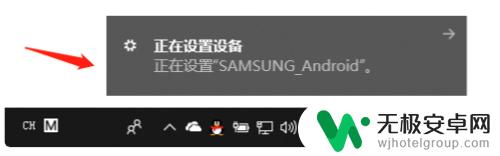
2.接下来如果确认没有问题,我们要用鼠标单击计算机-管理-设备管理器中的”查看“功能选项。找到显示”隐藏设备“。
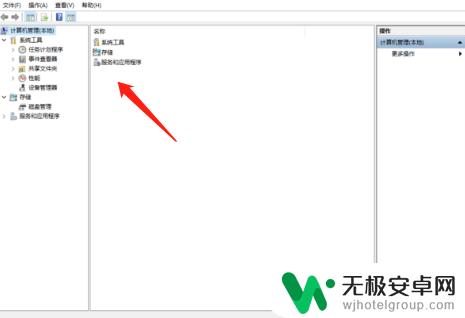
3.然后需要在其里选项面看看有没有以我们自己的手机型号为名字的设备,如果没有的话去另外几项里找到自己的手机型号。
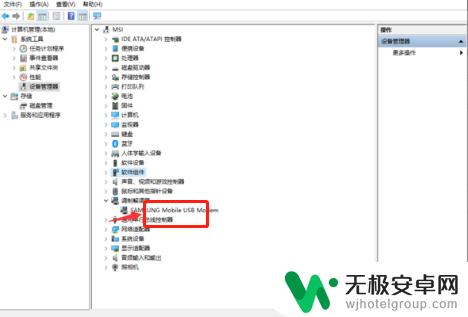
4.最后一步的操作就是用鼠标右击它,进行卸载操作。然后重新插上我们的手机,如果能正确识别的话,就可以自动安装驱动并连接了。
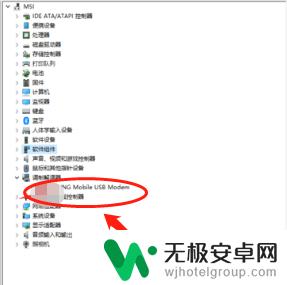
以上是电脑强制打开手机USB调试模式的全部内容,如果还有不清楚的地方,您可以按照以上步骤操作,希望对大家有所帮助。











